iPad-ul este un produs care, datorită utilizării sale, conține de obicei un număr bun de funcții de care nu le cunoaștem, și cu atât mai mult acum odată cu apariția iPadOS, care include o mână de funcționalități care îl apropie de macOS și face din acesta un element extrem de productiv. Cu toate acestea, ca și în cazul oricărei platforme, dacă nu cunoaștem toate comenzile rapide pe care le include, cu greu vom putea profita la maximum de capacitățile sale. Ceea ce vă aducem astăzi este o serie de trucuri care vă vor permite să profitați la maximum de iPad-ul dvs. și să descoperiți tot ce puteți face mai repede.
Selectați și mutați mai multe fișiere simultan
Cu iPadOS printre altele putem selecta fișierele și le putem trage între aplicații și locații cu ușurință, Acesta a fost ceva pe care mulți utilizatori experimentați de iPad au cerut, iar Apple a fost de acord să-l adauge în încercarea de a face iPad-ul mai productiv. După cum spunem, puteți selecta o mână bună de fișiere la un moment dat și le puteți trage direct în noua lor locație, fără complicații.
Trebuie doar să selectați aceste fișiere folosind butonul din dreapta sus a ecranului, și faci o apăsare lungă pentru a muta fișierul ca și cum ai muta orice aplicație, le va muta pe toate în același timp în noua lor locație.
Vizualizați două aplicații pe ecran divizat
Multitasking-ul este marele avantaj al iPadOS față de iOS, pentru asta Putem selecta două aplicații pentru a deschide în același timp și ajusta ecranul în trei părți, putând atribui proporțional dimensiunea pe care o atribuim fiecărei aplicații.
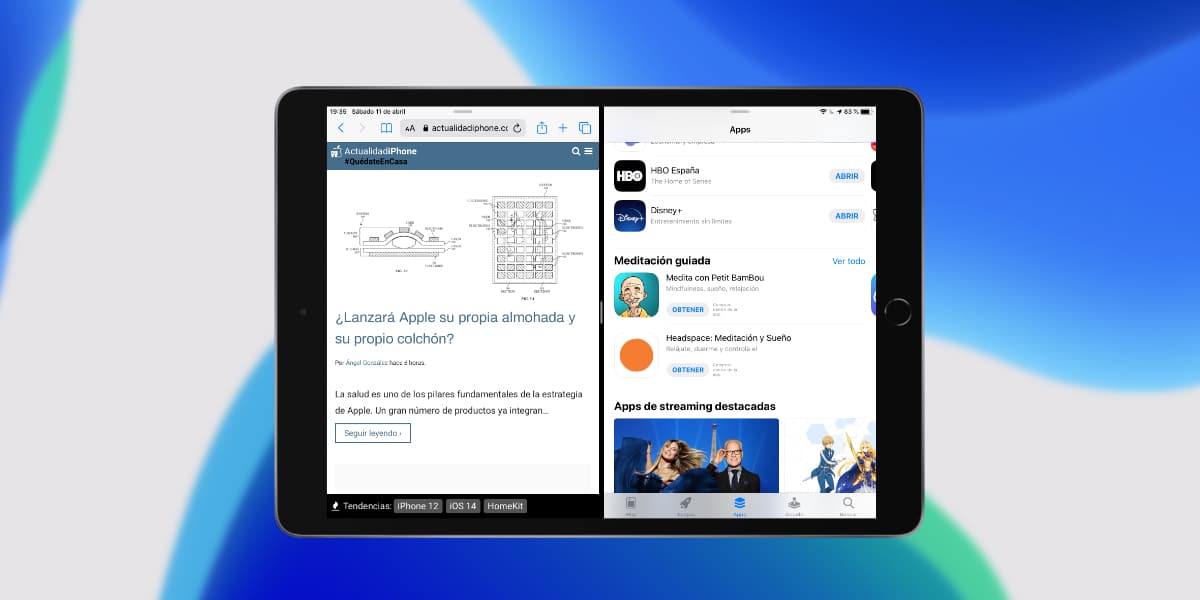
Pentru a face acest lucru, trebuie doar să deschidem o aplicație, invocați Dock-ul inferior și selectați aplicația pe care vrem să o deschidem în Split View, apăsând-o lung și glisând-o în partea stângă sau dreaptă a ecranului. Acesta va fi împărțit în două jumătăți și ne va permite să ajustam rapid dimensiunea fiecărei părți alocate.
Selectarea textului pe iPad
Unul dintre avantajele 3D Touch sau Haptic Touch este că ne permit să selectăm cu ușurință textul, ne putem deplasa între litere și cuvinte pentru a înlocui, șterge sau ajusta textul rapid și ușor, Funcția asta este pe iPad?
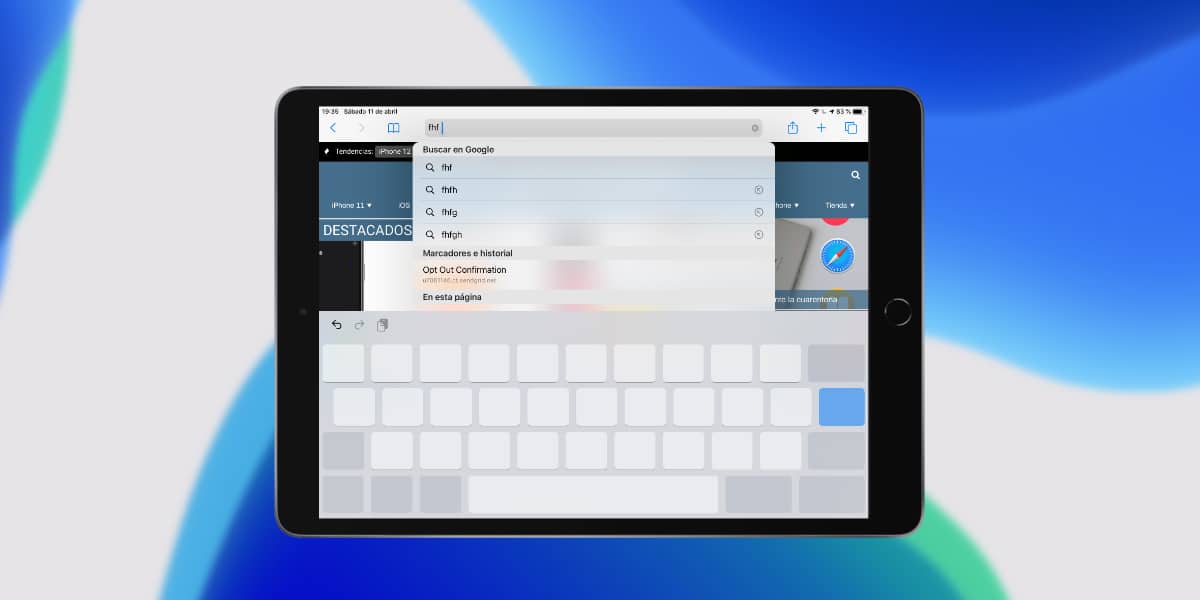
Da, putem selecta textul exact pe iPad, Pentru a face acest lucru trebuie doar să apăsăm cu două degete pe tastatura iPad-ului și ne va permite să ne mișcăm la fel cum facem pe iPhone rapid și ușor, acest lucru ne va face, fără îndoială, mai productivi atunci când scriem.
Slide Over – Aplicație plutitoare pe iPad
Dacă nu vrem să împărțim ecranul între mai multe aplicații cu Split View pentru că vrem să folosim o aplicație doar pentru câteva secunde și să scăpăm rapid de ea Apple are și o soluție pentru noi în iPadOS.

Slide Over ne permite să deschidem orice aplicație compatibilă pe un ecran plutitor și să-l facem pe deplin funcțional fără a pierde conținutul pe care îl avem în spate, de exemplu putem deschide App Store într-un mod mic pentru a descărca o aplicație în timp ce edităm text și apoi îl închidem, pentru a face acest lucru invocăm Dock-ul, selectăm aplicația pe care o dorim și lăsați-o oriunde pe ecran în loc să o aruncăm la un capăt al ecranului. Slide Over acceptă pe deplin Split View, astfel încât am putea avea până la trei aplicații în același timp.
Partajați folderele iCloud Drive
Stocare in cloud Apple Este folosit pe scară largă de mulți dintre utilizatorii săi și cu toții avem 5 GB complet gratuit. Mai ales productivă este funcționalitatea de partajare a folderelor, care din anumite motive a fost întârziată de mult în iOS.
Pentru a partaja un dosar iCloud Pur și simplu mergem la aplicația Fișiere, o selectăm, apăsăm meniul contextual acțiune și va deveni colaborativ, actualizând rapid toate modificările.
Trucuri de la tastatura iPad
Tastatul pe tastatura iPad este uneori o chin, mai ales pe orizontală și acum că avem o dimensiune standard de 10,2 inci. In orice caz, Te înșeli dacă crezi că iPadOS are doar o capacitate de tastatură. Dacă faceți clic pe butonul cu pictograma tastaturii din dreapta jos, puteți alege următoarele opțiuni:

- Tastatură împărțită: Două tastaturi mici, câte una pe fiecare parte a ecranului, cu care să scrieți cu o mână.
- Plutitoare: O tastatură mică plutitoare de dimensiunea iPhone-ului care ne va permite și să scriem folosind funcția „swype” fără să apăsăm tastele.
Bară de defilare rapidă
V-ați săturat să defilați pe o pagină web? Chiar dacă ceea ce cauți este să accesezi rapid pagina 233 a unui PDF, iPadOS are o soluție pentru tine și, deși mulți nu o știu, avem o soluție disponibilă bară de defilare rapidă.

Când derulați, vedeți o bară mică în partea dreaptă a ecranului, Ei bine, dacă îl lași apăsat poți să cobori sau să urci rapid mult mai repede decât ai face cu derularea obișnuită pe ecran, ce părere ai?
Gesturi pentru copiere și lipire ușoară
Un alt truc pe care poate nu îl cunoașteți este că puteți copia, lipi și tăia rapid în orice aplicație. gestionarea fișierelor cu câteva gesturi simple că vă lăsăm în continuare:
- Copie: Ciupiți cu trei degete un fișier
- Pastă: Măriți cu trei degete pe o locație
- A tăia calea: Faceți gestul de copiere menționat mai sus de două ori la rând
Nu mai trebuie să utilizați comenzile rapide afișate pe tastatură, acest lucru este mai util dacă aveți degete mici în cazul în care nu utilizați un iPad Pro de 12,9 inci.
Editați ecranul de start
iPad OS seamănă din ce în ce mai mult cu macOS si prin urmare avem si posibilitatea de a fixa anumite obiecte pe Springboard. Pentru a face acest lucru, este necesar doar ca în format orizontal să glisăm de la stânga la dreapta.
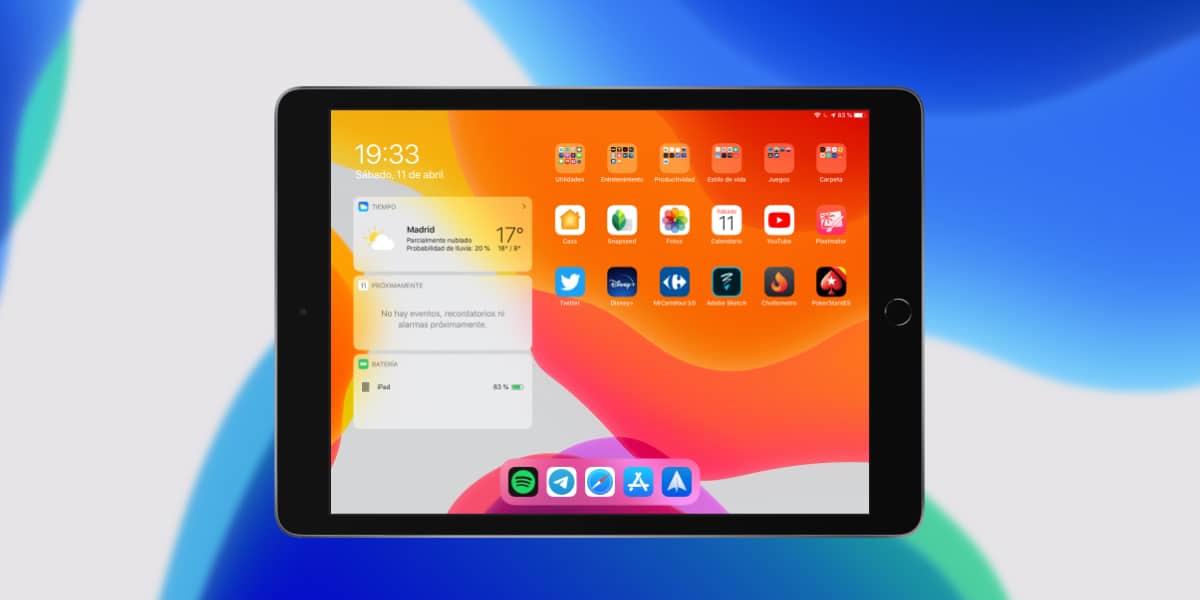
În meniul din editați widgeturi Ne va permite să le setăm pe ecranul de pornire al iPad și acest lucru ne va permite să le accesăm informațiile în orice moment și rapid.
